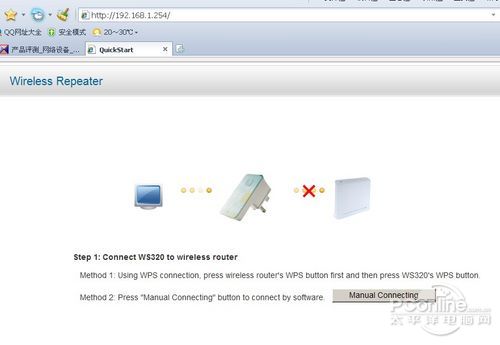|
华为WS320的安装方法 华为WS320无线中继器有二种安装方法,针对有WPS一键快速连接的无线路由器,只需要轻轻一按就可以配对组网,如果无线路由器上没有该功能,或是无线网络没有加密,也可以通过手动方法设置。 连接方式一:自动连接——网关必须要有WPS功能按钮 第一步,把WS320插在电源插座上,当指示灯从红色变为黄色时,表示启动成功【约1分钟】。 注释:华为或非华为无线网关,连接方式相同,都分为自动连接和手动连接两种方式,对于自动连接,必须在网关上有WPS功能按钮,否则只能使用手动连接。 连接方式二:手动连接 在自动连接不成功或AP没有WPS功能按钮无法自动连接时采用此方式,如果无线网络没有设置加密时,也可以采用这种方式。 第一步,把WS320插在电源插座上,当指示灯从红色变为黄色常亮时,表示启动成功【约1分钟】。
第四步,点击按钮,在弹出的窗口中选择无线网关的SSID连接,在Settings对话框输入密码并点击连接。如下图所示。连接成功后,系统会提示,WS320和无线网关连接成功,如下图所示: 第五步,按照上图提示,重新使用PC连接无线网关(无线网络名称和密码根据网关不同会有差异,一般在网关背面的标签上可以找到); 其他说明: WS320除了可以和无线网关配合使用外,也可以与其他有无线AP功能的设备配合使用(比如E5),连接方式和无线网关相同。 红色常亮:设备正在启动 PConline评测室总结: 华为WS320无线中继器是一款具有实用价值的产品,通过它可以改善现有无线网络的信号覆盖问题,而且它的低功率又不会伤害身体。WS320外观小巧可爱,插在角落的插头上,一点也不碍眼。 但通过测试我们也发现了一些问题,例如跟部分无线网卡的兼容性不太好,另外此类设备并不适合大面积使用,只能是小范围家庭用户或单个AP接入点的无线网络使用。多个WS320同时使用可能会引发严重的同频干扰问题。 |
正在阅读:不为信号发愁 华为WS320无线中继器试用不为信号发愁 华为WS320无线中继器试用
2010-08-29 16:38
出处:PConline原创
责任编辑:huangxing
键盘也能翻页,试试“← →”键
| 本文导航 | ||
|
华为WS320相关文章
浏览本产品的网友还关注:
-
 TP-Link TL-WAR1200L
¥499
TP-Link TL-WAR1200L
¥499
-
 华为路由 A1
¥399
华为路由 A1
¥399
-
 TP-LINK TL-WDR8620
¥419
TP-LINK TL-WDR8620
¥419
本文产品
华为WS320相关文章
浏览本产品的网友还关注:
-
 TP-Link TL-WAR1200L
¥499
TP-Link TL-WAR1200L
¥499
-
 华为路由 A1
¥399
华为路由 A1
¥399
-
 TP-LINK TL-WDR8620
¥419
TP-LINK TL-WDR8620
¥419
同价位产品
竞争产品对比
热门产品
热门排行
IT百科
热门专题
网络设备论坛帖子排行
最高点击
最高回复
最新
汽车资讯
最新资讯离线随时看
聊天吐槽赢奖品